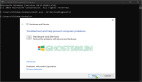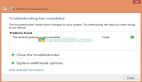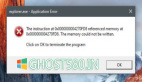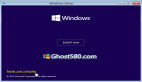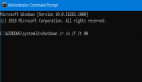Microsoft Outlook 启动问题疑难解答
Microsoft Outlook 启动问题疑难解答
故障现象
当 Microsoft Office Outlook 2007 或 Outlook 2003 未启动时,可能显示以下错误消息之一:
- 无法完成此操作。
- 您的 Microsoft Exchange Server 不可用。
- 无法启动 Office Outlook 2007 或 Outlook 2003。
.gif) 注意: 注意: |
|---|
| 也可以与 Microsoft Online Services 配合使用。但是,您必须安装面向 的 Microsoft Exchange Online Connector,才能使用 的忙/闲信息和脱机地址簿 (OAB) 功能。有关详细信息,请参阅关于面向 Office Outlook 2003 的 Microsoft Exchange Online Connector。 |
Office Outlook 无法启动的部分原因
Outlook 配置文件已损坏
原因
配置文件(.pst 或 .ost 文件)可能已损坏,可能需要删除并重新创建。
解决方案
有关如何对 .pst 和 .ost 文件进行故障排除的信息,请参阅 此 Microsoft 网站。
无数据连接
原因
没有连接 Internet 或局域网。
解决方案
您可以使用 Telnet 测试连接。有关如何使用 Telnet 测试通信的详细信息,请参阅 如何使用 Telnet 测试 SMTP 通信。
防病毒软件
原因
防病毒扫描处于活动状态。如果防病毒软件确定此程序已感染恶意软件,可能会将您锁定在 Outlook 之外。
解决方案
有关防病毒软件及其阻止 Outlook 2007 或 Outlook 2003 启动的可能原因的信息,请查看防病毒软件用户帮助。
Office Outlook 文件已锁定
原因
Outlook 可执行文件 (Outlook.exe) 或 Outlook .pst 或 .ost 文件已锁定。
解决方案
检查这些文件的属性,确保它们不是只读文件。
.pst 和 .ost 文件的默认位置为 C:\Users\<User_name>\AppData\Local\Microsoft\Outlook\。
Outlook.exe 文件的默认位置为 C:\Program Files\Microsoft Office\Office12\。
.gif) 注意: 注意: |
|---|
| 其中一些文件是不可见文件。只有更改系统设置后才能查看它们,必须使用“高级”搜索设置来查找它们。 |
第三方加载项阻止 Office Outlook 启动
原因
第三方加载项引发阻止 Outlook 启动的问题。
解决方案
若要测试是否为此原因,请按照下列步骤在安全模式下启动 Outlook。
在安全模式下启动 Office Outlook
-
依次单击“开始”菜单、“所有程序”、“附件”和“运行”。
-
在文本框中键入 Outlook,然后单击“确定”。
如果某个加载项引发此问题,系统将提示您禁用此加载项。
升级后 Office Outlook 程序文件损坏
原因
如果 Outlook 是由早期版本升级而来的,某些程序文件可能已损坏。
解决方案
如果存在以下列表中的文件,则可以安全地删除或重命名这些文件。Outlook 将重新创建所有文件(Outcmd.dat 文件除外),而不会丢失数据或设置。Outcmd.dat 将保存自定义工具栏设置,并且必须重新应用这些设置。
- Extend.dat – 位于 C:\Documents and Settings\<username>\Local Settings\Application Data\Microsoft\Outlook\ 下。
- Frmcache.dat – 位于 C:\Documents and Settings\<username>\Application Data\Microsoft\Forms\ 下。
- Views.dat – 位于 C:\Documents and Settings\<username>\Application Data\Microsoft\Outlook\ 下。
- Outcmd.dat – 位于 C:\Documents and Settings\<username>\Application Data\Microsoft\Outlook\ 下。
.gif) 注意: 注意: |
|---|
| 其中一些文件是不可见文件。只有更改系统设置后才能查看它们,必须使用“高级”搜索设置来查找它们。 |
Dell 便捷式计算机上的 Outlook 安装加载项
原因
在装有 MediaDirect 的 Dell 便捷式计算机中,Outlook 安装加载项 Cyberlink 会降低 Outlook 的运行速度并将所有会议请求转变为定期会议请求。
解决方案
必须卸载 Cyberlink 加载项。
删除 MediaDirect Cyberlink 加载项
-
打开 Office Outlook 2007 或 Outlook 2003。
-
在“工具”菜单中,单击“信任中心”,然后单击“加载项”。
-
在“管理”列表中,选择“COM 加载项”,然后单击“确定”。
-
清除 Cyberlink 加载项对应的复选框,然后关闭此对话框。
MSVCR80.dll 缺失消息
原因
原始设备制造商安装的软件经常出现这些由加载项引发的错误消息。此加载项将 Outlook.exe 清单文件置于 Outlook.exe 安装文件夹中,这将覆盖 Outlook 可执行文件并导致加载项安装程序运行。
解决方案
您应该与设备制造商联系,获取此问题的解决方案。可能需要重新安装 Office Outlook 2007 或 Outlook 2003 才能解决此问题。
Office Outlook 文件未注册
原因
两个重要的 Outlook 文件注册错误。
解决方案
使用以下过程解决此问题。
修复未注册的 Office Outlook 文件
-
依次单击“开始”、“所有程序”、“附件”和“运行”。
-
在“运行”框中键入 regsvr32 OLE32.DLL,然后单击“确定”。
-
当出现说明命令已成功的消息时,单击“确定”。
-
依次单击“开始”、“所有程序”、“附件”和“运行”。
-
在“运行”框中键入 regsvr32 INETCOMM.DLL,然后单击“确定”。
-
当出现说明命令已成功的消息时,单击“确定”。
Cisco VPN 客户端出现问题
原因
在运行 64 位版本 Windows Vista Ultimate 的计算机上新安装 Outlook,以及从运行 Windows XP 的计算机传输设置时,可能会发生这种情况。
解决方案
若要解决此问题,Cisco 建议升级到 Cisco AnyConnect 客户端。
.gif) 注意: 注意: |
|---|
| 由于设置是从 Windows XP 传输而来,因此它们位于“控制面板”的 32 位程序文件夹中。 |
来自第三方 PDA 软件的干扰
原因
第三方个人数字助理软件(Palm、Blackberry 等)干扰了 Office Outlook 2007 或 Outlook 2003。
解决方案
若要解决由第三方软件引起的问题,请咨询服务管理员寻求协助,并查看第三方软件的用户帮助。
Office Outlook 启动但不会连接
故障现象
当您尝试将 Office Outlook 2007 或 Outlook 2003 连接到 Exchange Server 时,可能会出现以下任一故障现象:
- 如果 Outlook 配置文件已自动配置,则可能收到以下错误消息: 无法完成此操作。到 Microsoft Exchange Server 的连接不可用。网络适配器没有默认网关。
- 如果 Outlook 配置文件已手动配置,则可能收到以下错误消息: 您的 Microsoft Exchange Server 不可用。 例如,如果现有的配置文件以前已连接到 Exchange Server,而后来丢失了默认网关设置,则可能会出现这种错误。在这种情况下,如果单击“电子邮件帐户”对话框中的“检查名称”验证您的设置,可能会收到以下错误消息: Outlook 无法登录。请验证您是否已连接到网络,使用的服务器和邮箱名称是否正确。到 Microsoft Exchange Server 的连接不可用。网络适配器没有默认网关。
原因
如果 Office Outlook 客户端计算机没有配置默认网关,可能会发生此问题。
解决方案
若要解决由默认网关配置引发的问题,请按以下步骤执行操作: 未配置默认网关。
.gif) 警告: 警告: |
|---|
| 此步骤中提到的解决方案要求使用注册表编辑器 (regedit) 修改系统注册表。如果您使用 regedit 不当,可能会引发导致数据丢失并要求重新安装操作系统的严重问题。Microsoft 不能保证您可以解决由于使用注册表编辑器不当引发的问题。使用注册表编辑器的风险由您自己承担。如果您不熟悉更改计算机注册表的操作,请咨询服务管理员或其他计算机专业人员,以帮助避免发生问题。 |
以上是 Office Outlook 无法启动或连接的部分原因。如果您确认正确设置了这些项目但仍然无法解决问题,请与 Microsoft 支持联系。